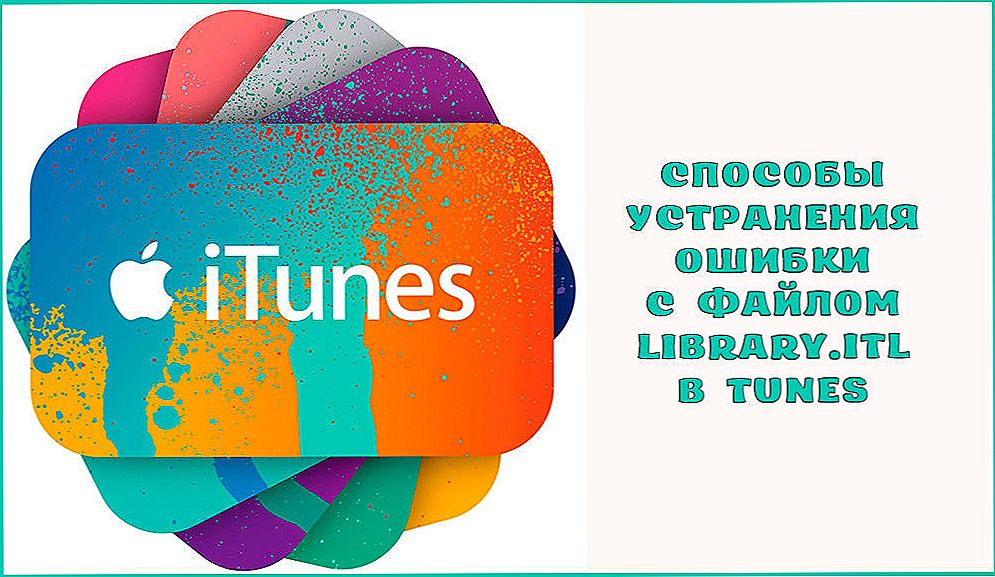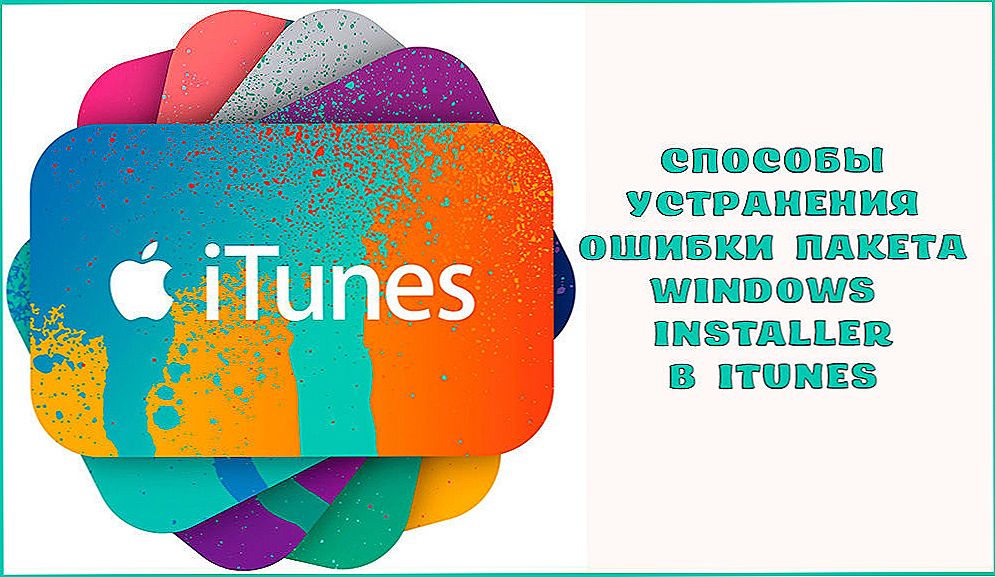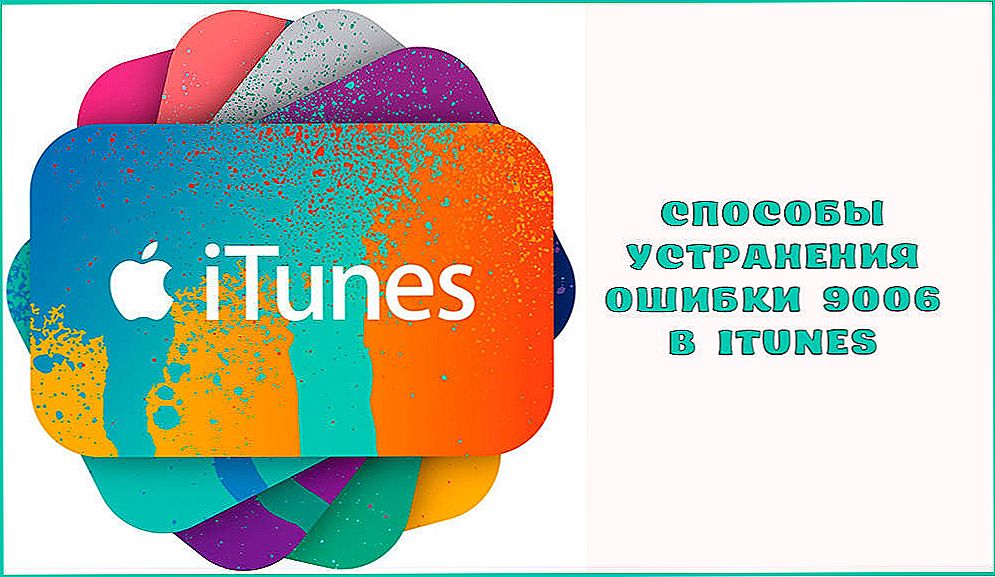Často sťahovanie dát z Internetu alebo presunutie z jedného zariadenia do druhého, používateľ narazí na formát, ktorý je pre neho neznámy skôr a systém neidentifikuje objekt a neotvorí sa dvojitým kliknutím myši. Spravidla to znamená, že počítač jednoducho nemá program, ktorý môže pracovať s obsahom, ale existuje aj možnosť, že prvok tohto typu je nesprávne prepojený s predvolenou aplikáciou. Otázka vyhľadávania softvéru slúžiaceho na neidentifikovaný objekt je dôležitá, keď nie je možné spustiť súbor tak, že zavoláte do kontextového menu a ručne zvolíte požadovanú aplikáciu.

Možnosti otvorenia súboru s príponou M4B.
Formát údajov môžete určiť rozšírením, ktoré je súčasťou názvu prvku a pozostáva z troch alebo štyroch znakov po úplnom zastavení. Nie každý používateľ však vie, ako otvoriť určitý typ súboru. Nie tak populárne formáty, ako .m4b, sa niekedy stanú veľmi tajomným objektom, ktorý je potrebné rozpoznať. Hoci tento typ zvukového záznamu nie je novinkou, mnohým to ešte nie je známy.
obsah
- 1 Rozšírenie .m4b. Aký formát súboru
- 2 Ako počúvať súbor m4b
- 2.1 QuikTime Player
- 2.2 iTunes
- 2.3 Prehrávač médií klasický
- 2.4 KMPlayer
- 2.5 Gom prehrávač
- 2.6 VLC Media Player
- 2.7 AIMP
- 2.8 JetAudio
- 2.9 Univerzálny prehliadač
- 2.10 Windows Media Player
Rozšírenie .m4b. Aký formát súboru
Údaje s rozšírením M4B sú údaje o zvukových knihách alebo podcastoch, sú založené na kontajneroch MPEG-4, komprimované pomocou kodeku AAC a podobajú sa formátu M4A a sú dôležité pre podporu používateľských záložiek. Metadáta, ktoré sú súčasťou zvukových streamov, poskytujú pohodlie pri počúvaní zdĺhavých nahrávok, poskytujú možnosť pokračovať v prehrávaní zvuku na správnom mieste, ako aj navigáciu častí a kapitol knihy. Ďalšou prevládajúcou funkciou súborov s príponou .m4b je menšia veľkosť, než naznačujú iné zvukové formáty, s dobrou kvalitou prehrávania.
Podobné kopírovanie audiokníží nájdete na regáloch virtuálneho obchodu Apple iTunes, po stiahnutí sú okamžite pripravené na počúvanie. Tieto objekty môžu mať ochranu proti kopírovaniu DRM v službe FairPlay DRM, ktorá zahŕňa ich prehrávanie výhradne na zariadeniach Apple, ako aj na piatich počítačoch, ktoré používajú účet Aytunes unified. Ak používateľ potrebuje otvoriť knihu na viacerých zariadeniach, je potrebné získať iný účet, resp. Zakúpiť zvukovú nahrávku pre druhý účet samostatne.

Otvorenie M4B bez stupňa ochrany je možné pomocou rôznych hráčov v operačnom systéme Windows, Linux a Mac. V tomto prípade budú obaly a obsah knihy k dispozícii len na zariadeniach od spoločnosti Apple a iTunes, použitie prehrávačov na prehrávanie neznamená dostupnosť tejto služby. Ak je to potrebné, formát M4B možno konvertovať na iný typ záznamu zvuku pomocou možností špeciálnych online zdrojov alebo softvéru na konverziu. V sieťovom softvéri takýto plán môže byť voľne dostupný alebo distribuovaný na komerčnom základe.
Ako počúvať súbor m4b
Ak chcete používateľovi pomôcť pri počúvaní zvukových súborov rôznych typov, vyžaduje sa mnoho multimediálnych prehrávačov. Možno, že vaše zariadenie už má jeden z týchto nástrojov, potom je tu malá záležitosť. Pozrime sa bližšie na to, ako otvoriť M4B a ako to urobiť.
QuikTime Player
Začnime s produktovou spoločnosťou Apple. Multifunkčný prehrávač Quick Time poskytuje používateľom množstvo možností vrátane prehrávania formátu M4V, ktorý je v princípe logický. Môžete to urobiť nasledovne:
- Spustite prehrávač;
- V okne, ktoré sa otvorí, prejdite do ponuky "Súbor" - "Otvoriť súbor" (môžete tiež použiť štandardné klávesové skratky Ctrl + O);
- V zobrazenom prieskumníkovi je potrebné vybrať typ zobrazených prvkov "Audio súbory" tak, aby nezmizli z očí, po ktorom označíme potrebný objekt a klikneme na tlačidlo "Otvoriť";
- Zostáva spustenie súboru pomocou tlačidla vo forme trojuholníka (štandardná ikona označujúca začiatok prehrávania, analogicky ako "kazety").
Treba poznamenať, že používatelia sú viac spokojní s prácou QuikTime na natívnych operačných systémoch ako v systéme Windows, ale súčasne nezmiznú všetky funkcie prehrávača bez ohľadu na použitý systém.
iTunes
Ďalší veľmi pohodlný produkt od spoločnosti Apple, bohatý na užitočné možnosti, bol špeciálne vytvorený na prácu s zariadeniami a funkciami spoločnosti Apple v spojení s programom QuikTime. Počúvanie M4B pomocou programu môže byť nasledovné:
- Spúšťame službu.
- V ponuke "Súbor" vyberte možnosť "Pridať súbor do knižnice médií ..." (rovnaký efekt sa dosiahne stlačením klávesov Ctrl + O);
- V okne výberu nájdeme potrebný prvok a kliknite na tlačidlo "Otvoriť".
- Potom nastavíme typ zobrazovaného obsahu na Aytyuns, vyberte kategóriu "Knihy" a potom v ponuke vľavo zadajte voľbu kliknutím na "Audioknihy";
- Knižnica médií zobrazí dostupné súbory a kliknite na knihu, ktorú chcete prehrať.

Podobne môžete pridať adresáre s obsahom formátu M4B tak, že prejdete do ponuky "Súbor" na možnosť "Pridať priečinok do knižnice médií ...".
Prehrávač médií klasický
Pri hľadaní toho, ako otvoriť M4B v počítači so systémom Windows OS, nemôžete tento prehrávač ignorovať. Funkčný prehrávač videa s klasickým rozhraním je schopný otvárať veľa video a audio formátov, vrátane objektov s príponou .m4b. Prehrávač môže byť integrovaný do kontextovej ponuky systému Windows. Ak chcete prehrávať dáta, môžete vybrať aplikáciu zo zoznamu pomocou možnosti "Otvoriť s" alebo urobiť z prehrávača médií:
- V ponuke "Súbor" vyberte možnosť "Rýchlo otvoriť súbor" (Ctrl + Q);
- Vyberte požadovanú položku z otvoreného prehľadávača, kliknite na tlačidlo "Otvoriť", prehrávač začne audiobook.

Podobný účinok možno dosiahnuť aj iným spôsobom:
- vyberte v ponuke Súbor možnosť Otvoriť súbor (Ctrl + O);
- v otvorenom okne kliknite na "Vybrať" a dostanete sa do prieskumníka.
- Po výbere objektu a stlačení tlačidla na otvorenie sa jeho adresa umiestnenia objaví v malom okne, kliknite na tlačidlo "OK" pre spustenie.
Môžete to urobiť ešte jednoduchšie prenesením elementu z prieskumníka do oblasti prehrávača.
KMPlayer
Multifunkčný multimediálny prehrávač KMPlayer už dlho získal medzi užívateľmi dobrú povesť. Okrem pohodlia rozhrania a vykonávania veľkého počtu úloh aplikácia otvára takmer všetky známe video a audio formáty, vrátane daného. Ak chcete spustiť program M4B z programu, postupujte takto:
- Kliknite na logo v ľavom hornom rohu prehrávača, potom na "Otvoriť súbor (y)" alebo použite štandardné klávesové skratky Ctrl + O;
- Zo štartovacieho výberového okna nájdeme prvok, vyberieme ho a otvoríme, prehrávanie začne.

Druhá metóda zahŕňa použitie integrovaného správcu súborov:
- Kliknite na logo KMPleera;
- Vyberte možnosť "Otvoriť správcu súborov" alebo stlačte klávesy Ctrl + J;
- Nájdite požadovanú položku a spustite ju.
Môžete spustiť zvukové nahrávky a preťahovať z prieskumníka do rozhrania prehrávača.
Gom prehrávač
Ďalším predstaviteľom prehrávačov médií, ktoré otvárajú formát M4B, bude známy hráč GOM. Princíp spustenia z prehrávača je podobný ako predchádzajúci:
- Kliknite na logo v ľavom hornom rohu a potom na "Otvoriť súbor (y)" (Ctrl + O alebo F2). Rovnaká vec sa deje pri dvojitej akcii pri voľbe "Open" - "File (s)";
- Každá z týchto manipulácií povedie k otvoreniu prieskumníka s adresármi, kde nájdeme potrebný objekt a otvoríme ho, po ktorom nasledujeme spustenie audioknihy.
Zápisy sa tiež spustia presunutím do okna prehrávača. Integrovaný správca súborov nie je v tomto prípade asistentom, pretože M4B sa v ňom nezobrazí.
VLC Media Player
Obľúbený univerzálny prehrávač médií VLC, ktorý beží na ľubovoľnom operačnom systéme (existuje verzia pre systém Android), podporuje takmer všetky známe audio a video formáty. Ak chcete prehrávať M4B z prehrávača, konáme na princípe iného softvéru:
- Kliknite na "Media" - "Otvoriť súbor" (Ctrl + O);
- Vyberte audioknihu, otvorte ho a začnite s nahrávaním.
Pridajte ďalšie položky, ako napríklad:
- Menu "Media" - "Otvoriť súbory" (Ctrl + Shift + O);
- V okne "Zdroj" kliknite na tlačidlo "Pridať".
- V objavenom vodiči nájdeme a vyberieme všetky požadované údaje, kliknite na tlačidlo "Otvoriť";
- Cesta k objektom bude viditeľná v poli "Zdroj", v prípade potreby môžete okamžite pridať ešte niekoľko zvukových nahrávok.
- Kliknite na položku Play (Prehrať) a potom sa začnú prehrávať knihy jeden po druhom.
Je tu tiež možnosť začať preťahovaním z prieskumníka.

AIMP
Multifunkčný hudobný prehrávač AIMP so širokou škálou funkcií vám tiež umožňuje počúvať zvukové nahrávky pomocou prípony .m4b. Ak chcete počúvať audiokníh cez prehrávač, vykonajte nasledujúce kroky:
- V ponuke "Ponuka" prejdite na možnosť "Otvoriť súbory".
- V prehliadači vyberte objekt a kliknite na tlačidlo "Otvoriť";
- Otvorené okno nového zoznamu ponúkne jeho názov, ale môžete ponechať predvolené nastavenie, súhlasiť so zmenami a potom začne prehrávanie.

Z priečinka je možné pridať obsah:
- zavolajte kontextovú ponuku kliknutím pravého tlačidla myši do stredu alebo na pravej strane prehrávača, kde stlačíme "Pridať súbory" (alebo Vložiť na klávesnici). Funkcia je k dispozícii aj vďaka stlačeniu značky "+" na spodnom paneli rozhrania.
- V okne Hudobná knižnica, ktoré sa otvorí, prejdite na kartu "Priečinky" a kliknite na tlačidlo "Pridať".
- Označte požadovaný adresár v prehliadači a potvrďte akciu;
- Adresa sa objaví v novom okne, kde kliknutím na tlačidlo "Aktualizovať" načíta obsah obsahu adresára do oblasti prehrávania prehrávača.
- Ak chcete spustiť zvukový súbor, kliknite naň a v kontextovej ponuke použite možnosť "Prehrať".
JetAudio
Jedná sa o multifunkčnú mediálnu kombináciu, ktorá má vo svojom arzenáli veľký počet možností vrátane nahrávania vlastnej hudby, konvertora multimediálnych dát a napaľovania diskov CD. Prehrávač JetAudio podporuje mnoho formátov a umožňuje tiež počúvať súbor M4B:
- Spustite aplikáciu a kliknite na položku "Zobraziť centrum médií" (umiestnené v ľavom hornom rohu).
- V centrálnej oblasti prehrávača voláme kontextové menu, kde stlačíme "Pridať súbory", potom "Pridať súbory ..." (alebo Ctrl + I);
- Označte hľadaný záznam, otvorte ho, potom sa zobrazí v oblasti prehrávania JetAudio;
- Vyberte audio súbor a v dolnej časti okna stlačíme tlačidlo s obrazom trojuholníka, čo je štandard pre spustenie nahrávania zvuku.

Z priečinka môžete pridať niekoľko objektov:
- Kliknite na položku Zobraziť centrum médií.
- zavolajte kontextovú ponuku, kde stlačíme "Pridať súbory" - "Pridať súbory do priečinka ..." (Ctrl + L);
- vyberte adresár a kliknite na tlačidlo "OK";
- po takýchto akciách sa všetky záznamy obsiahnuté v priečinku objavia v okne JetAudio;
- Ak chcete prehrať, vyberte požadovaný zvuk a stlačte tlačidlo s trojuholníkom v dolnej časti.
Schopnosť spustiť zvukové nahrávky je k dispozícii aj pomocou správcu súborov:
- kliknite na "Zobraziť / skryť môj počítač", čo umožňuje prístup k správcovi;
- stromová štruktúra adresárov sa zobrazí v ľavom dolnom rohu, obsah vybraných priečinkov sa zobrazí vpravo;
- vyberte potrebné objekty, po ktorých budú k dispozícii na spustenie v hlavnom okne aplikácie.
Univerzálny prehliadač
Okrem prehrávačov médií môžu diváci tiež otvoriť M4B. Jeden z najpopulárnejších a najpoužívanejších aplikácií je Universal Viewer, ktorý si ho môže stiahnuť z počítača pre jednoduché prezeranie rôznych formátov. Program môžete spustiť nasledovne:
- V ponuke "Súbor" vyberte možnosť "Otvoriť" (Ctrl + O) alebo kliknite na ikonu priečinka.
- V okne, ktoré sa otvorí, vyberte a otvorte požadovanú položku, program začne prehrávať.
Rovnaký efekt sa dosiahne presunutím objektu z prieskumníka do oblasti Universal Viewer.

Windows Media Player
Štandardný prehrávač integrovaný do systému Windows je tiež schopný prehrávať M4B. Môžete to urobiť tak, že zavoláte kontextovú ponuku kliknutím pravého tlačidla myši na požadovanú zvukovú nahrávku, kde môžete kliknúť na tlačidlo "Otvoriť s" a vybrať aplikáciu zo zoznamu. Ďalšou možnosťou je ťahanie z vodiča priamo do rozhrania prehrávača.

Stáva sa, že aj pri programoch, ktoré prehrávajú M4B, nie je možné otvoriť objekt. To môže byť spôsobené rôznymi faktormivrátane účinkov vírusov registrovaných v systéme, ale bez ohľadu na príčiny, riešením problému bude opätovné prevzatie zvukových nahrávok alebo opätovné pripojenie prvku k spusteniu aplikácie. Môžete vytvoriť spojenie dát a softvéru, ktoré sa spúšťajú, a to tak, že prejdete na voľbu "Otvoriť s", tu musíte skontrolovať políčko, ktoré vám umožňuje vždy otvárať súbory tohto typu so zvoleným programom.